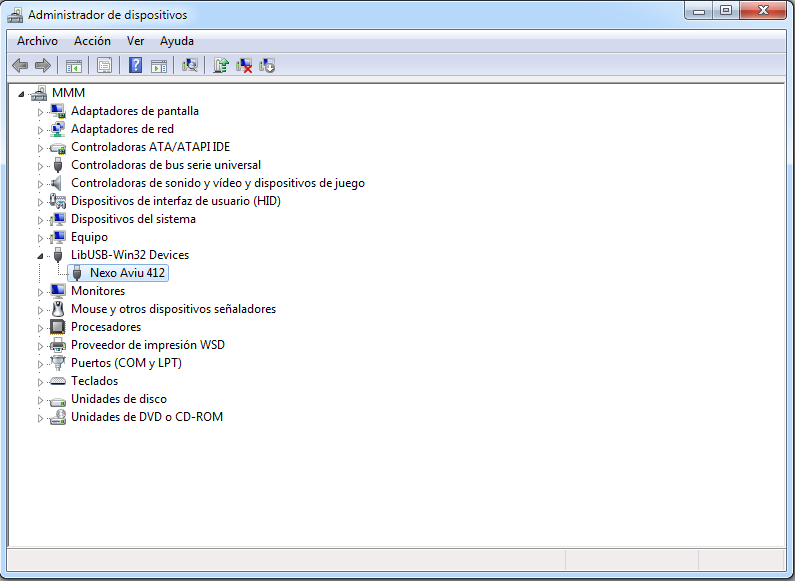
|
Nexo Software Detección y corrección de fallas en la instalación de drivers |
Verificación con el administrador de dispositivos
 Administrador
de dispositivos de Windows.
Administrador
de dispositivos de Windows.
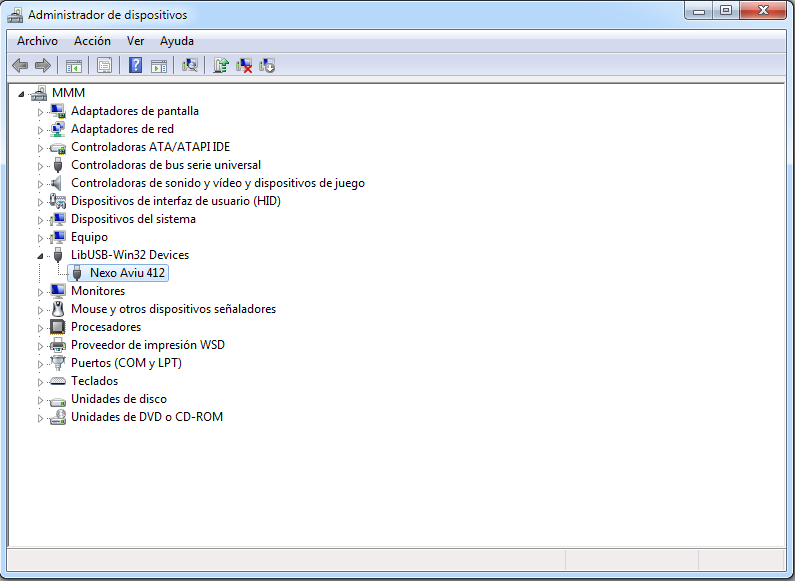
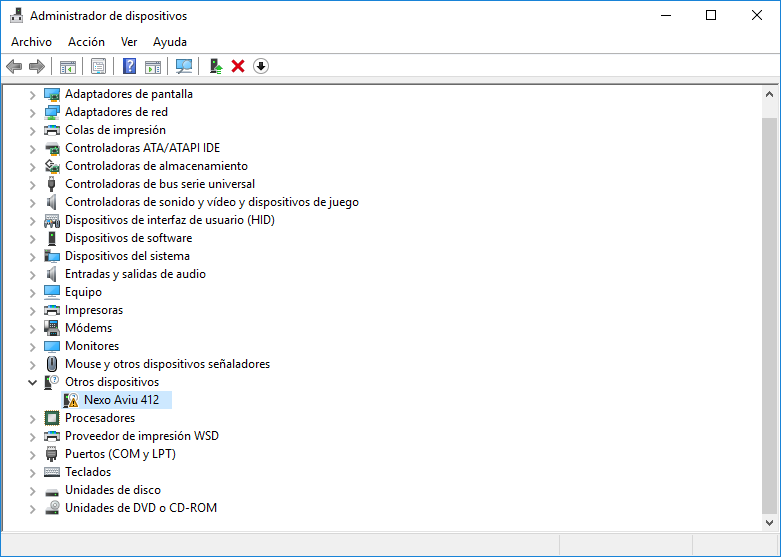
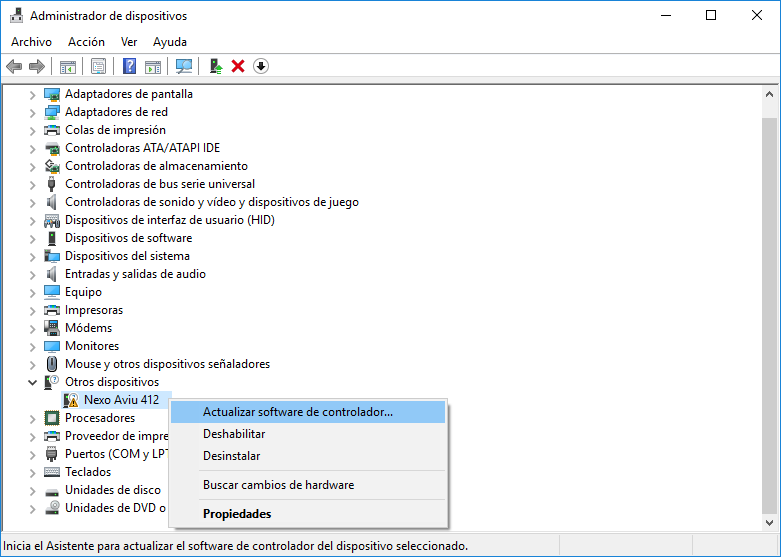
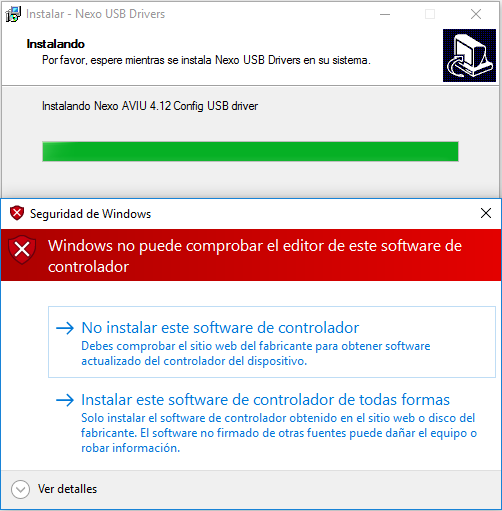
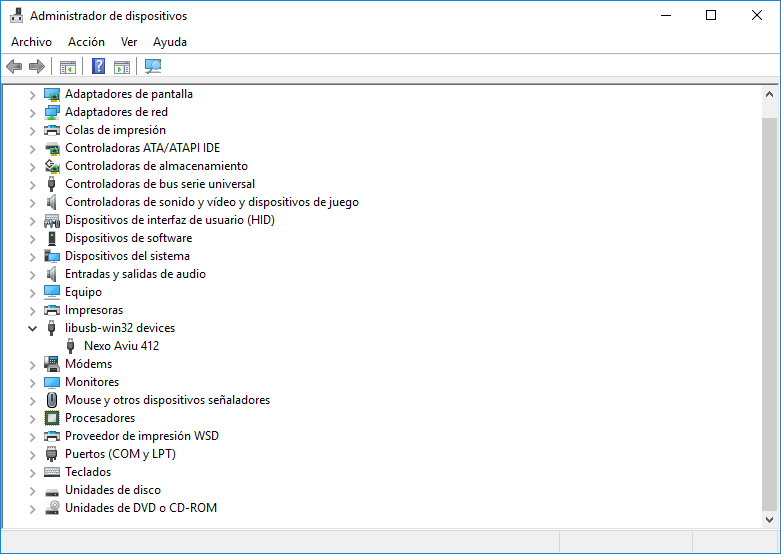
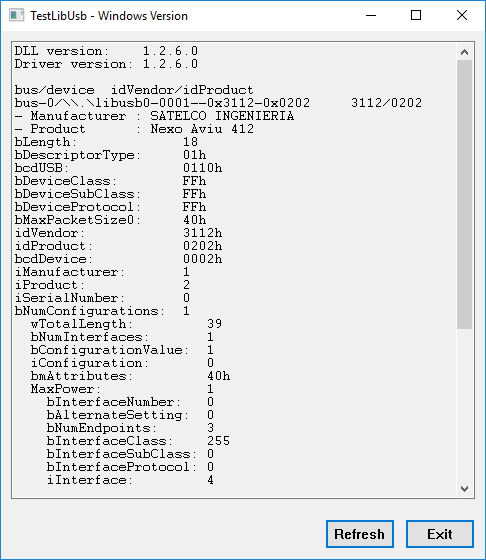

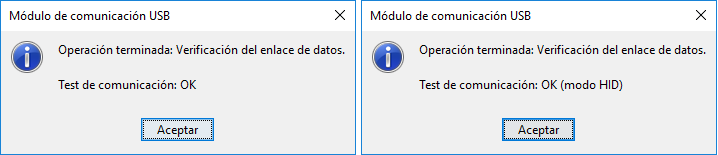
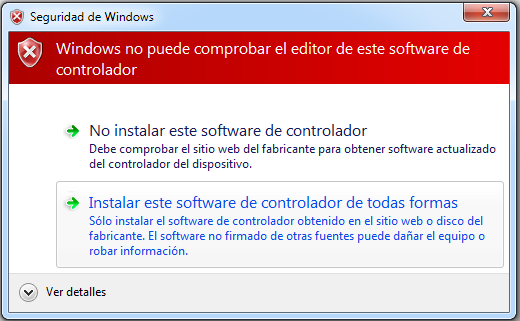
 Ejecutar como administrador.
Ejecutar como administrador. 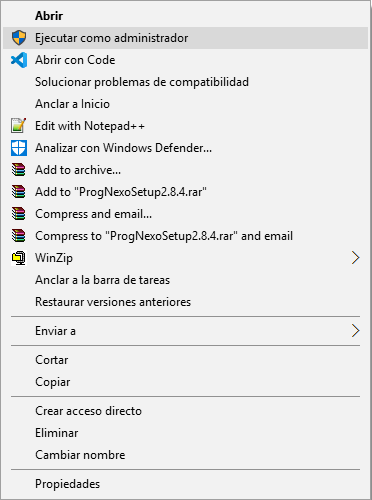
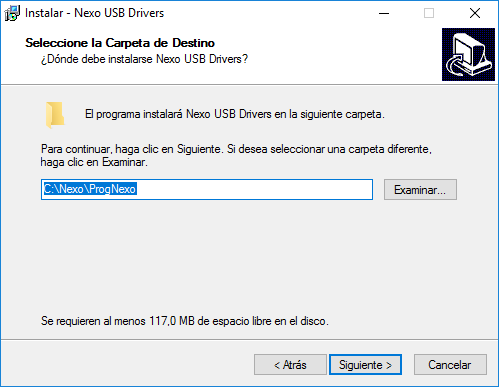
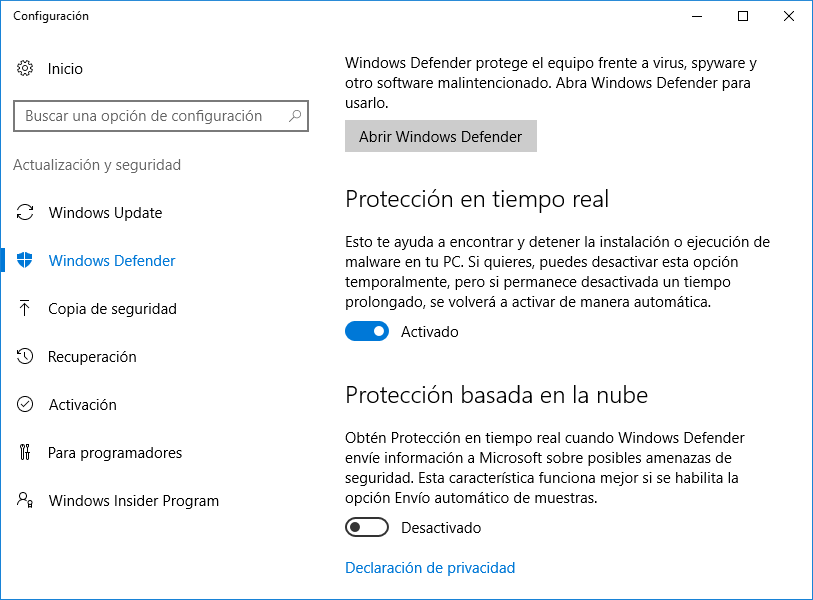
 Inicio
ir a la opción
Inicio
ir a la opción  Configuración:
Configuración: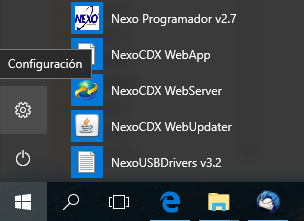
 Actualización y Seguridad:
Actualización y Seguridad: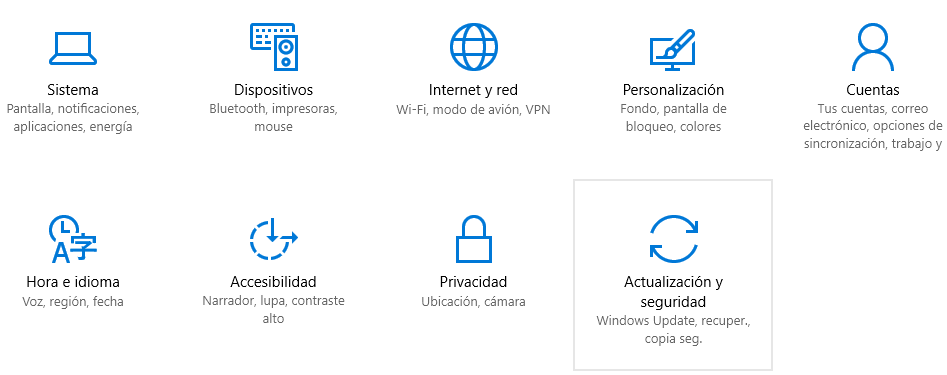
 Recuperación:
Recuperación: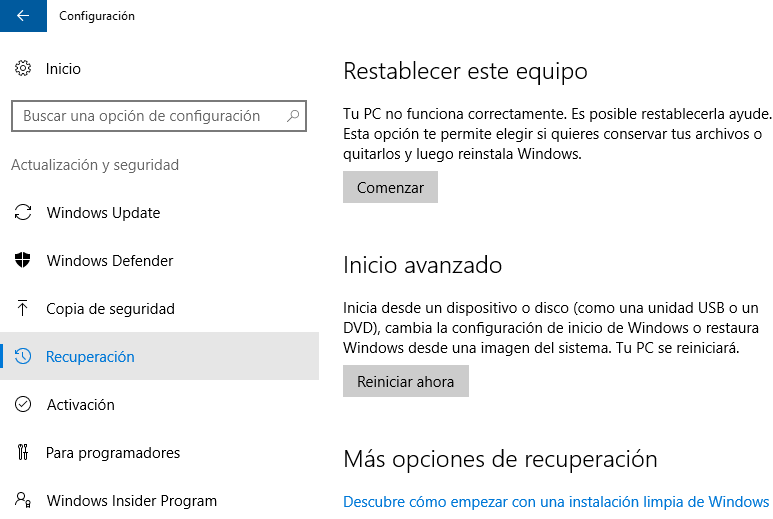
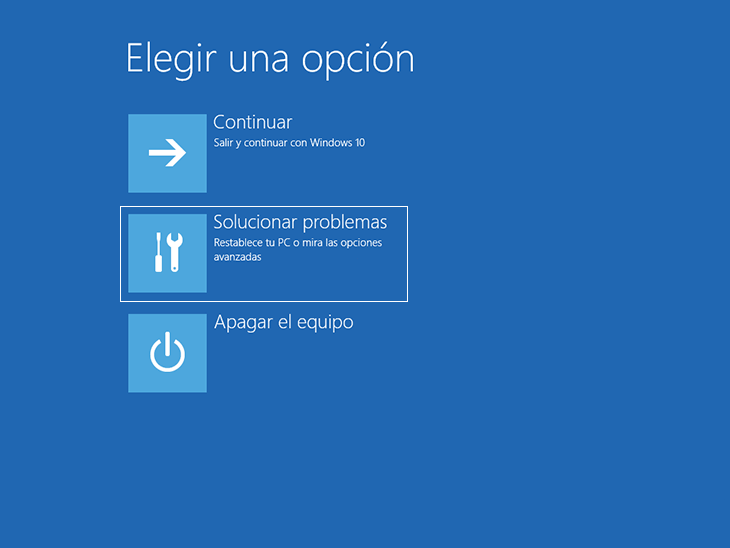
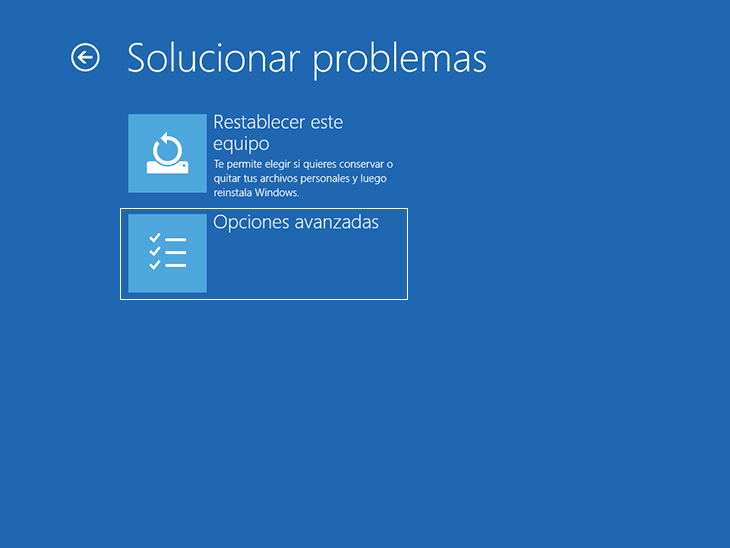
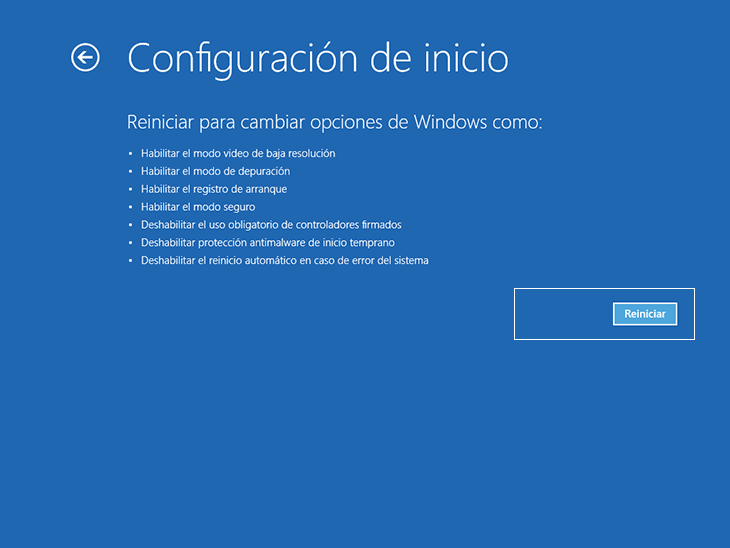
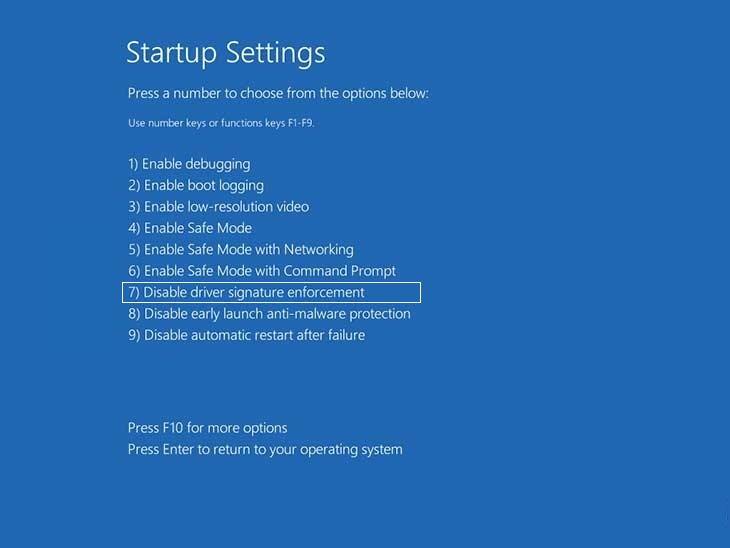
 Inicio, con el botón secundario del
mouse, abrir el siguiente menú**:
Inicio, con el botón secundario del
mouse, abrir el siguiente menú**: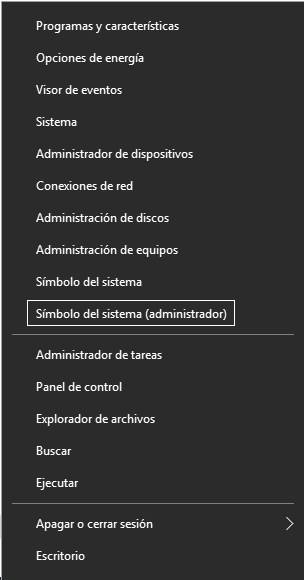
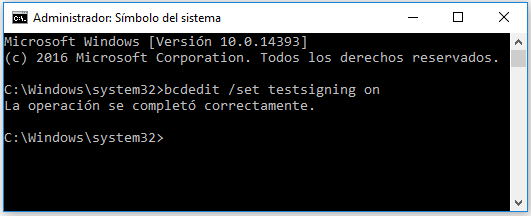
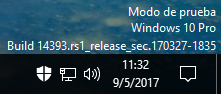
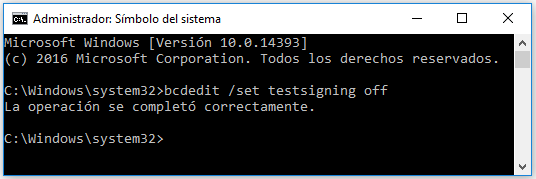
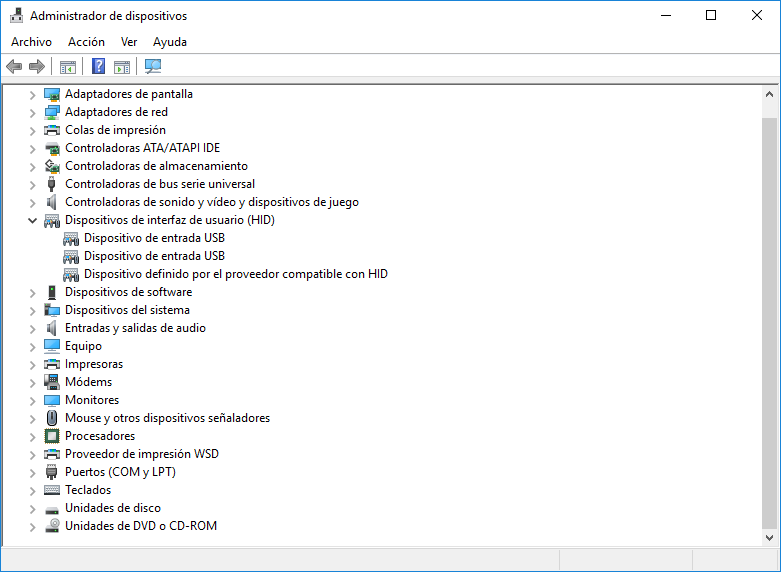
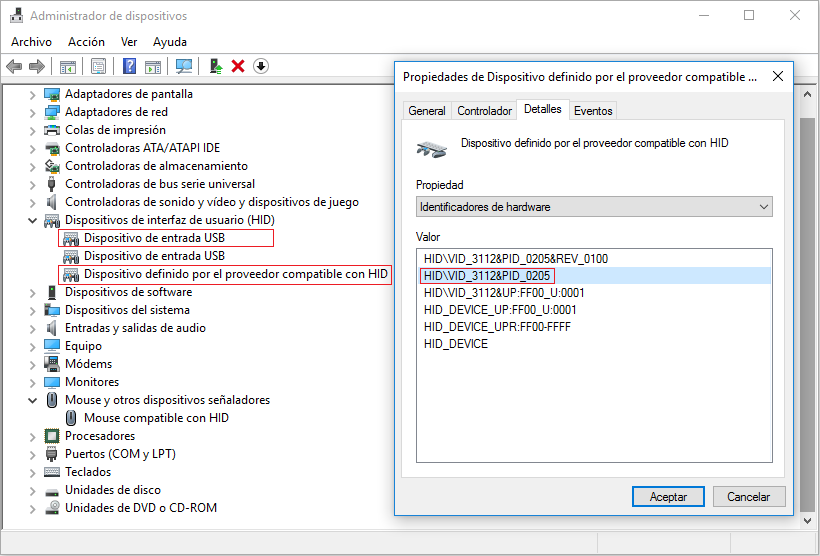
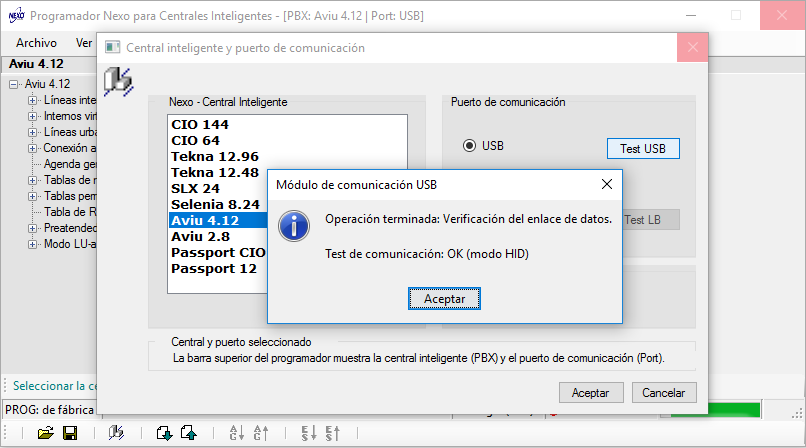
 Inicio,
pulsar sobre el botón de
Inicio,
pulsar sobre el botón de  Inicio/Apagado y, manteniendo la
tecla [Shift] (Bloq Mayús.) pulsada, seleccionar la
opción Reiniciar.
Inicio/Apagado y, manteniendo la
tecla [Shift] (Bloq Mayús.) pulsada, seleccionar la
opción Reiniciar. [Windows] + [X].
[Windows] + [X].